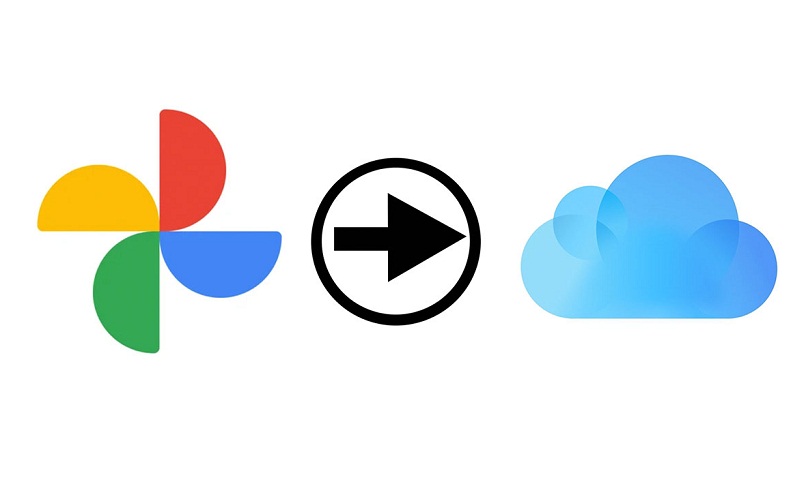
Fotospeicherdienste in der Cloud haben normalerweise eine sehr gute Leistung und bieten eine gute Gerätegröße, aber wenn wir Android verwenden, entscheiden wir uns für Google Fotos, und wenn wir ein iOS-Terminal haben, wird standardmäßig der Dienst iCloud-Fotos verwendet. Wenn wir beispielsweise von Mobilgeräten auf iPhone umsteigen möchten, kann es etwas kompliziert sein, Fotos von einem Dienst auf einen anderen zu übertragen. In diesem Artikel zeigen wir Ihnen, wie Sie Fotos einfach von Google auf iCloud übertragen können.
Contents
Was ist die beste Methode, um Ihre Google-Fotos für iCloud-Fotos freizugeben?
Es gibt viele Möglichkeiten, diese Aktion auszuführen. Tatsächlich können wir Sicherungskopien erstellen, die wir in Google Fotos automatisch deaktivieren können. Darüber hinaus ist es möglich , mit einem Computer ein Backup zu erstellen und dann jedes der Elemente direkt auf die iCloud-Seite oder -Anwendung hochzuladen. Sie können die Fotos auch über eine Messaging-App wie WhatsApp oder Telegram übertragen.
Trotz dieser teilweise etwas komplexen Möglichkeiten ist es möglich, einen Google-Dienst zu verwenden, der speziell darauf ausgelegt ist, diese Art von Inhalten problemlos auf einen anderen Dienst zu übertragen. Sie können Fotos auch einfach und schnell vom iPhone auf Android übertragen, ohne an Qualität zu verlieren.
Laden Sie die Fotos von “Web Google Takeout” herunter
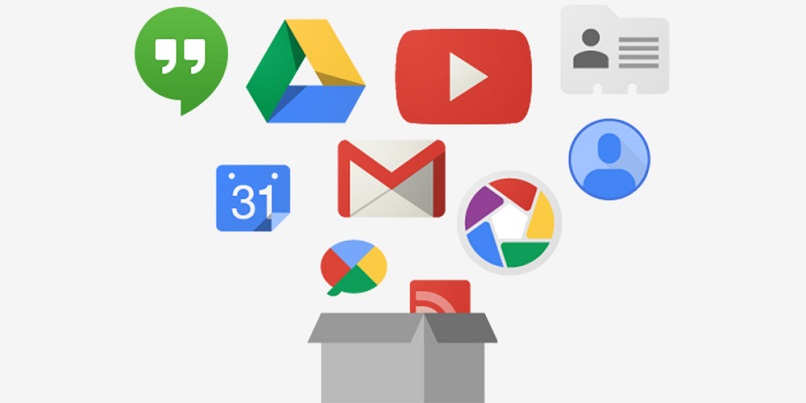
Google Takeout ist ein Dienst, der hauptsächlich erstellt wurde, um Benutzern das Herunterladen aller ihrer Inhalte in derselben Datei zu ermöglichen, die von allen Diensten dieses Unternehmens wie Verlauf, Gmail, Drive und sogar Google Fotos stammen können. Mit diesem Tool können wir ganz einfach alle unsere Fotos und Bilder in einer einzigen Datei herunterladen, um sie später auf andere Dienste hochzuladen.
Die Verwendung dieser Funktion ist völlig kostenlos. Tatsächlich ist es eine großartige Möglichkeit, einige bestimmte Fotoalben und nicht alle Bilddaten von unserem Konto herunterzuladen. Mit diesem Tool können Sie auch ganz einfach alle E-Mails von Ihrem Google Mail-Konto herunterladen.
Wie lade ich Foto- und Videodateien mit unterschiedlichen Größen von Google Takeout herunter?
Zuerst müssen wir auf die Google Takeout-Website zugreifen , um später den Download-Vorgang zu starten . Um unsere Dateien mit dieser Funktionalität herunterzuladen, müssen wir das folgende Verfahren befolgen:
- Wir rufen die Seite dieses Dienstes auf und melden uns bei unserem Google-Konto an, falls wir es nicht standardmäßig in unserem Browser geöffnet haben.
- Wir gehen zum rechten Bereich der Seite und sehen, dass alle herunterladbaren Google-Dienste aktiviert sind. Wir müssen auf „Alle abwählen“ klicken.
- Alle Dienste werden deaktiviert und wir müssen nur die Option Google Fotos aktivieren.
- Wir definieren einige Download-Parameter in Bezug auf die Dateien und das Gewicht der Datei.
- Klicken Sie auf die Schaltfläche „Export erstellen“ , wir können diesen Vorgang abbrechen und problemlos von vorne beginnen.
Es sei darauf hingewiesen, dass wir diesen Vorgang auch mit anderen Diensten wie Blogger, Kalender, Kontakten, Gruppen, Google Play-Büchern und vielen anderen durchführen können, die im Takeout-Tool verfügbar sind.
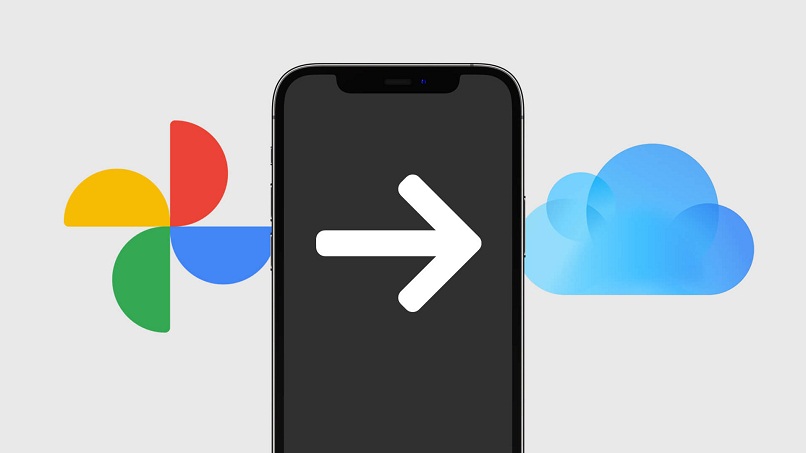
Wie lange dauert es, diese Dateien auf Ihr E-Mail-Konto herunterzuladen?
Dieser Download- oder Exportvorgang wird je nach Anzahl und Gewicht der betreffenden Dateien einige Zeit in Anspruch nehmen. Das heißt, wenn wir Tausende von Fotos und Videos in dieser Datei haben, könnten wir einige Stunden oder sogar fast Tage warten ; Natürlich hängt alles auch von der Qualität und Geschwindigkeit unserer Internetverbindung ab, wenn wir die Datei direkt auf unseren PC herunterladen.
Es ist auch notwendig, genügend Speicherplatz auf dem PC im Hinblick auf das Gewicht der Dateien zu haben, die wir von herunterladen werden Google Takeout . Wir können diese Elemente auch auf eine externe Speichereinheit oder ein Flash-Laufwerk übertragen, falls wir einen Windows-PC verwenden und die Fotos direkt von einem Computer mit einem MacOS-System auf iCloud übertragen möchten.
Wie ziehe ich all diese Dateien auf iCloud Photos?
Der einfachste Weg ist die Eingabe über die iCloud-Website Auf diese Weise können wir Inhalte von jedem Gerät hochladen, sofern es über einen kompatiblen und aktualisierten Browser verfügt. Später müssen wir uns mit unserem Apple ID-Konto anmelden und mit dem Hochladen der Fotos und Videos fortfahren.
Wenn wir uns im Hauptfenster von iCloud befinden, gehen wir zum Abschnitt Fotos und klicken auf die Schaltfläche „Hochladen“, eine Option, die durch ein Wolkensymbol und einen Aufwärtspfeil gekennzeichnet ist. Als nächstes öffnet sich ein kleines Fenster und wir müssen die Ordner unserer Alben, die in der von Google Takeout heruntergeladenen Datei enthalten sind, einzeln hochladen.
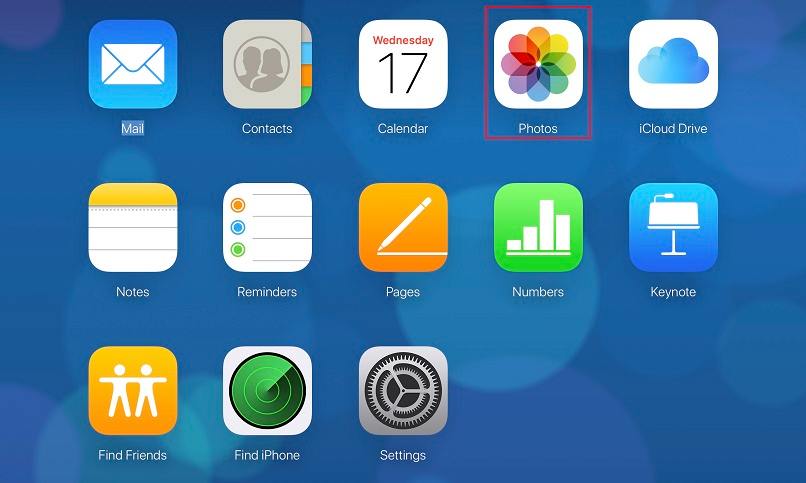
Wenn wir uns auf einem Mac befinden, müssen wir nur die iCloud-App öffnen, zum Abschnitt „Fotos“ gehen und das Element ziehen, das dem entspricht, das wir zuvor exportiert haben . Dieser Vorgang kann, ebenso wie der Download, abhängig von der Menge und dem Gewicht der Dateien sowie der Geschwindigkeit und Qualität unserer Internetverbindung einige Zeit in Anspruch nehmen.
Stauraum geben
Es ist wichtig zu beachten, dass iCloud uns nur maximal 5 GB Speicherplatz auf Ihrem Cloud-Laufwerk kostenlos zur Verfügung stellt. Wenn der Speicherplatz nicht ausreicht, empfehlen wir, unnötige Elemente in Ihrem Konto zu löschen, damit Sie Ihre Google-Fotos problemlos und ohne Speicherprobleme übertragen können.
Mieten Sie bei Bedarf mehr Platz
Wenn Sie mehr Speicherplatz zum Speichern Ihrer Fotos und anderer Inhalte in iCloud benötigen, können Sie sich für die kostenpflichtigen Pläne entscheiden , um mehr Speicherplatz auf dem Cloud-Laufwerk zu nutzen. Die derzeit verfügbaren Pläne sind 50 oder 200 GB und maximal 2 TB unter einer monatlichen Gebühr, um den Dienst zu nutzen. Sie können auch einige unnötige Elemente auf andere Dienste wie Drive, Dropbox, MEGA und andere übertragen.